
Foto: weareID
Teknologi.id - Tentu sangat membingungkan ketika ingin menyalakan laptop, tiba-tiba laptop tidak bisa booting. Apa itu booting?
Booting adalah proses laptop masuk ke sistem operasi. Gagalnya laptop masuk ke sistem operasi Windows, adalah salah satu tanda adanya kerusakan pada laptop kamu.
Tanda bahwa laptop kamu tidak bisa booting adalah layar laptop blank atau hanya berwarna hitam, monitor berwarna biru atau yang biasa disebut bluescreen, atau bisa juga laptop nyala kemudian mati dengan sendirinya.
Berikut adalah penyebab gagalnya booting pada laptop dengan sistem operasi WIndows:
1. Hard Disk Rusak
Rusaknya hard disk dapat menyebabkan laptop kamu tidak bisa masuk ke sistem. Saat hard disk rusak, di layar laptop kamu akan muncul tulisan "Disk Boot Failure."
2. Adanya Eror pada BIOS
BIOS (Basic Input Output System) berfungsi sebagai perantara perangkat dengan sistem laptop kamu. Apabila BIOS bermasalah, maka booting pun gagal terjadi.
3. RAM Bermasalah
RAM yang bermasalah juga dapat menyebabkan gagalnya laptop kamu dalam proses booting. Hal ini dikarenakan processor perlu membaca dan memuat sistem operasi. Jika hal ini terjadi, tentu saja booting akan gagal dilakukan.
4.Terdapat Virus pada Sistem Operasi
Virus ini yang menyebabkan sistem operasi corrupt. Adanya virus menyebabkan sulitnya membaca file dalam sistem operasi. Untuk permasalahan ini, peluang terjadinya cukup kecil.
Baca Juga: Cara Mencegah Konten Pornografi di Browser PC/Laptop
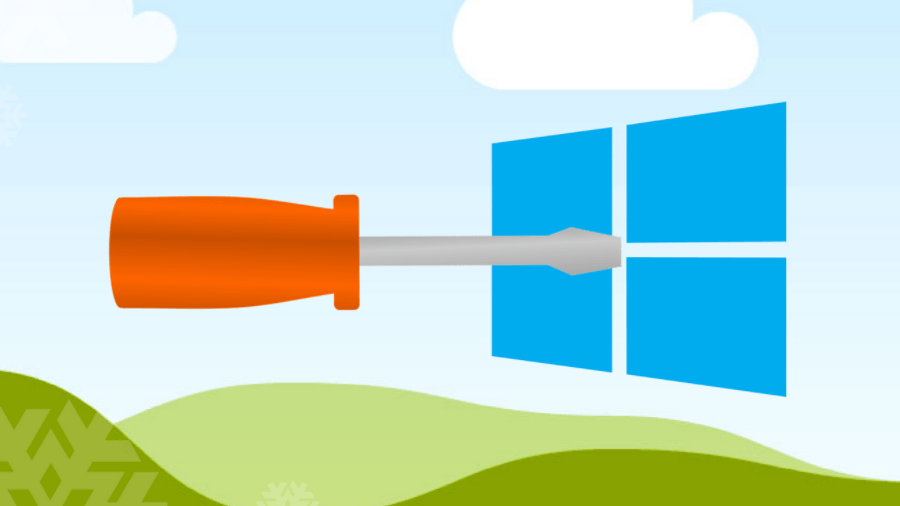
Foto: Fossbytes
Cara Mengatasi Gagal Booting pada Laptop
Lalu, bagaimana cara mengatasinya? Gagalnya booting di laptop kamu dapat diatasi, begini caranya:
1. Mengganti Hard Disk
Jika hard disk penyebabnya, tidak ada cara lain selain menggati hard disk lama kamu dengan yang baru. Namun apabila masih sempat, back up dahulu file atau data penting yang ada di laptop kamu.
2. Periksa RAM
Periksa RAM yang ada di balik laptop kamu. Kotornya RAM juga menjadi penyebab laptop kamu gagal booting.
Lepaskan RAM, bersihkan kuningannya dengan hati-hati sampai bersih. Kemudian, pasang kembali dan coba nyalakan laptop kamu. Bila kotornya RAM menjadi penyebabnya, harusnya laptop kamu sudah bisa booting kembali.
3. Masuk ke Safe Mode
Safe Mode adalah mode yang disediakan windows berisi data dan aplikasi versi basic. Safe Mode ini sangat berguna karena masih dapat diakses walaupun saat gagal booting.
Untuk cara mengaksesnya dapat disimak di bawah ini:
- Hidupkan Laptop
- Tekan tombol F8 berulang kali
- Ketika muncul opsi Boot, pilih Safe Mode
- Kemudian tekan tombol Windows + R (Tombol Windows berada di antara tombol Fn dan Alt)
- Lalu ketik CMD
- Setelah itu, ketik %systemroot%system32restorerstrui.exe
- Tekan Enter
Setelah itu akan keluar aplikasi Windows System Restore
- Tekan Restore My Computer to an Earlier Time
- klik Next
Maka akan muncul kalender ketika sistem sedang berada pada keadaan normal.
4. Install Ulang
Jika ketiga cara di atas tidak bisa membuat laptop booting seperti semula, install ulang adalah solusi yang bisa dicoba. Install ulang laptop juga akan menghapus semua virus yang ada di sistem operasi.
Namun, meng-install ulang Windows juga akan mereset semua data-data yang ada di hard disk kamu. Maka dari itu, ada baiknya back up dulu data-datamu sebelum diinstall ulang.
Demikian penjelasan penyebab laptop bisa gagal booting dan juga cara mengatasinya, semoga bermanfaat.
(rh)

Tinggalkan Komentar